Как добавить еще одну учетную запись электронной почты на iPhone 15, 14, 13 (Pro Max)
В этом посте вы узнаете, как настроить / добавить еще одну учетную запись электронной почты iPhone. Хотите знать, как добавить две или более учетные записи электронной почты в почтовое приложение для iPhone или iPad? Поставщики электронной почты, такие как iCloud, Exchange, Google, Yahoo!, AOL., Outlook dot com и другие поставщики электронной почты. Таким же образом мы также можем добавлять и использовать учетные записи электронной почты в этих приложениях почтового клиента для iPhone.
Из приведенных ниже шагов вы можете легко понять, как добавить одну или несколько учетных записей электронной почты на ваших последних устройствах iOS, таких как iPhone, iPad и iPod Touch. В конечном итоге добавьте еще одну учетную запись электронной почты на iPhone.
Как добавить еще одну учетную запись электронной почты на iPhone, iPad
Как добавить второй адрес электронной почты на iPhone
Если у вас уже есть учетная запись электронной почты в Google, Yahoo или iCloud, добавление учетной записи почты на iPhone займет несколько шагов. Вот как добавить вторую учетную запись электронной почты на ваш iPhone.
1→ Перейдите в приложение «Настройки». Прокрутите и выберите «Почта». > Нажмите «Аккаунты».
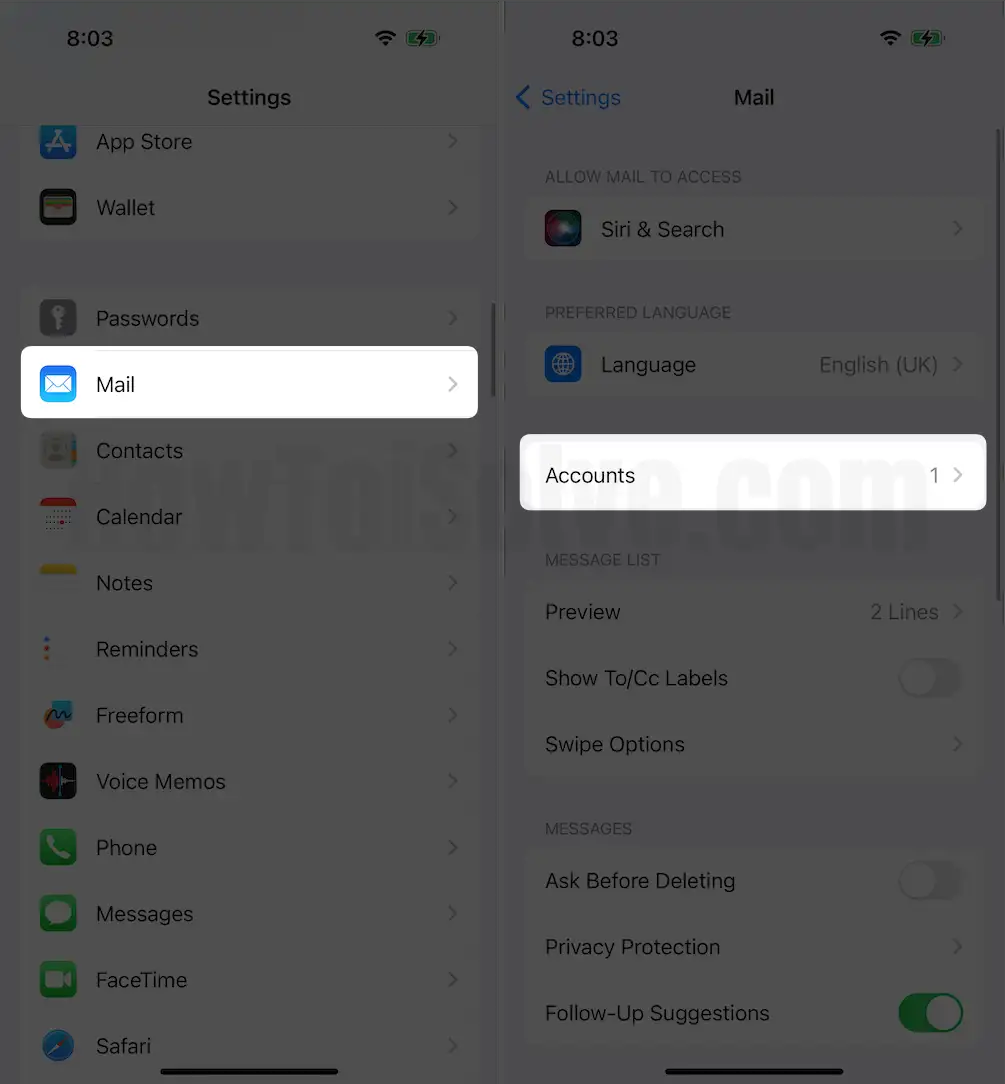 Настройки учетной записи почтового приложения на iPhone
Настройки учетной записи почтового приложения на iPhone
2 → Выберите «Добавить учетную запись» > «Выберите поставщика услуг электронной почты, указанного там».
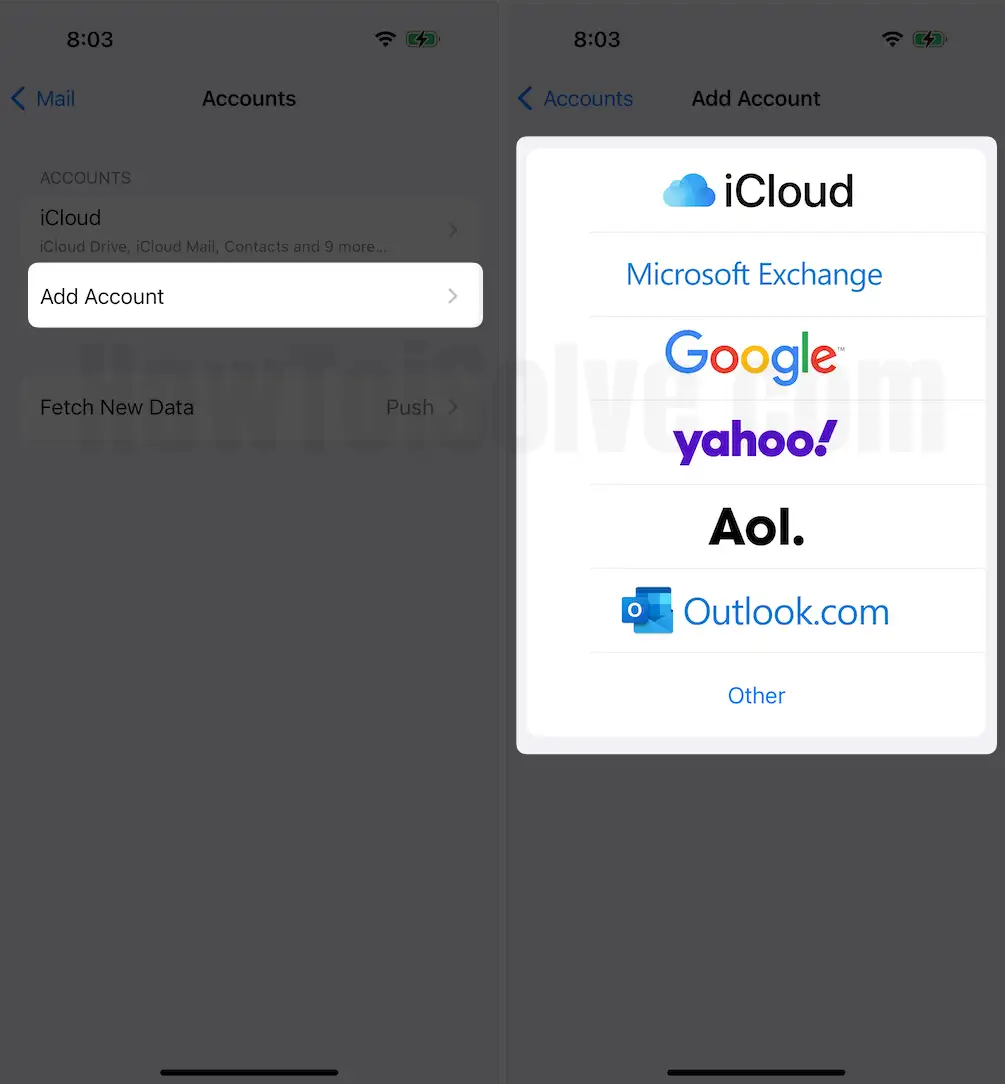 Добавьте учетную запись в почтовом приложении iPhone.
Добавьте учетную запись в почтовом приложении iPhone.
Введите учетные данные электронной почты. Нажмите Далее.
Проверка электронной почты займет несколько минут.
Выберите нужную информацию из «Контакты» или «Календари». Наконец, Сохранить. Вот и все.
Видеоруководство по добавлению корпоративной электронной почты на iPhone или iPad (iOS/iPadOS)
Как настроить учетную запись электронной почты на iPhone
Если вы хотите настроить учетную запись электронной почты, которая не упоминается в списке поставщиков электронной почты iPhone, то вот способ.
Обязательно введите правильную информацию об учетной записи. Если ты не помнишь, то проверьте здесь или напрямую связаться с провайдером электронной почты.
- Откройте приложение «Настройки» на своем устройстве iOS.
- Прокрутите вниз до раздела «Пароли и учетные записи».
- Нажмите «Добавить учетную запись».
- Выберите Другое.
- Введите необходимую информацию, такую как имя, адрес электронной почты, пароль и т. д.
- Нажмите Далее.
- Приложение «Почта» выполнит поиск письма, и если все пойдет правильно, нажмите «Далее».
- Наконец, нажмите Готово.
Не можете настроить электронную почту на iPhone?
Если вы не можете добавить собственные электронные письма на iPhone, попробуйте ввести данные самостоятельно. Возможно, вам поможет добавление учетной записи.
Кроме того, обратитесь к поставщику услуг электронной почты, если вы не знаете, что вводить или делать.
- Откройте приложение «Настройки».
- Проведите пальцем вниз и нажмите «Пароли и учетные записи».
- Нажмите «Добавить учетную запись».
- Выберите Другое.
- Введите свое имя, адрес электронной почты, пароль и описание.
- Нажмите Далее.
- Выберите IMAP или POP.
- Следуйте инструкциям на экране и заполните данные о сервере входящей почты и сервере исходящей почты.
- Нажмите Далее.
- Проверьте введенные данные и сохраните.
Если это не поможет, воспользуйтесь помощью поставщика услуг.





